當前位置:首頁 > 幫助中心 > 筆記本電腦u盤重裝系統教程(筆記本電腦u盤重裝系統步驟)
筆記本電腦u盤重裝系統教程(筆記本電腦u盤重裝系統步驟)
筆記本電腦u盤重裝系統教程。你的筆記本是否頻繁卡頓崩潰,但是修復又沒什么用,過后還是會出現這些問題?這種情況,其實是因為筆記本使用時間太久,導致系統堆積問題過多導致的。最好的方法就是備份好數據之后,直接重裝系統,筆記本自然就流暢了。現在就來說說筆記本電腦u盤重裝系統步驟吧。
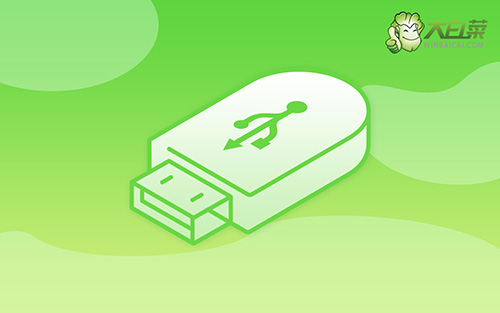
一、電腦u盤重裝系統工具
系統版本:Windows 10專業版
安裝工具:大白菜u盤啟動盤制作工具(點擊紅字下載)
二、電腦u盤重裝系統準備
1、u盤啟動盤,其實就是一個寫入winpe系統的工具,具有系統重裝等功能。但正是因為u盤啟動盤涉及系統,所以制作時要先關閉安全殺毒軟件,不然會被當成有害的病毒刪除,導致制作失敗。
2、一般來說,重裝系統之后,u盤啟動盤會在電腦中自動安裝相關的驅動。但是如果你擔心操作失誤,也可以提前準備好相關的驅動,保存在u盤啟動盤里面,以備不時之需。
3、除了驅動之外,我們重裝系統最好也將鏡像保存在u盤里面,這樣就更加方便操作。至于鏡像下載,微軟官網是有的,但整體操作有點高。這里建議大家去“msdn我告訴你”網站下載,如圖所示操作即可。
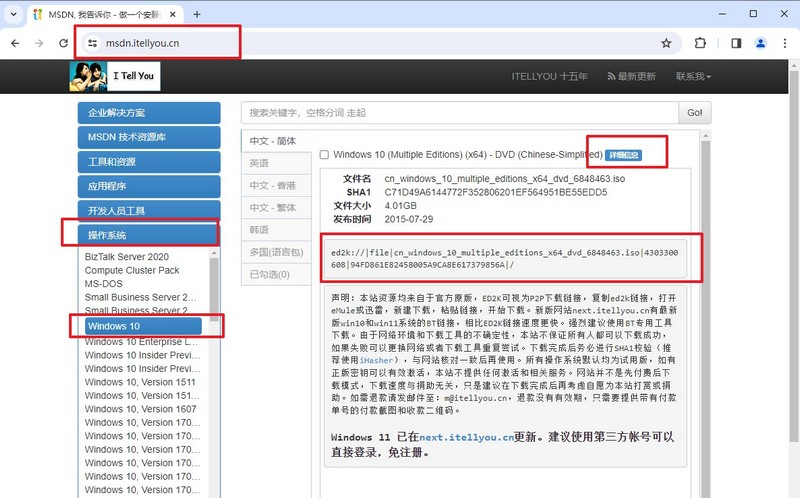
三、電腦u盤重裝系統步驟
第一步:u盤啟動盤制作
1、準備工具:一個質量好的u盤,大白菜U盤啟動盤制作工具。
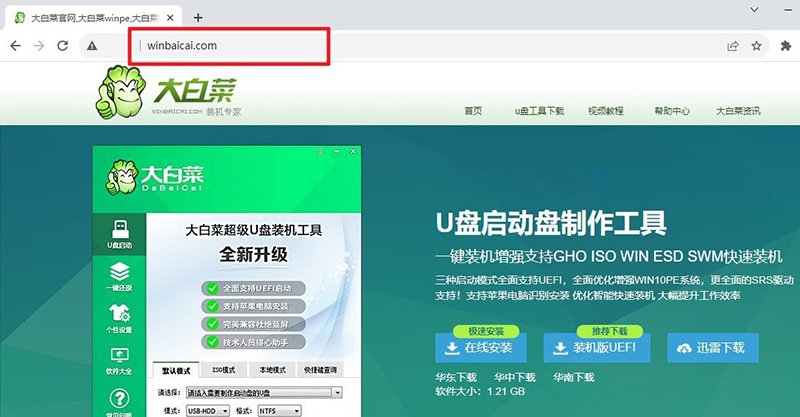
2、然后,如圖所示,默認u盤啟動盤的模式和格式,點擊進行制作。
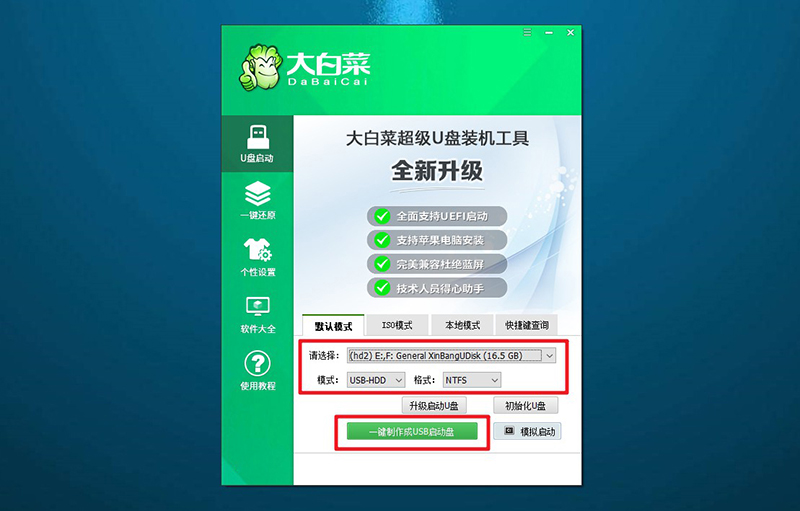
3、接著,就可以下載Windows鏡像系統到U盤啟動盤了。
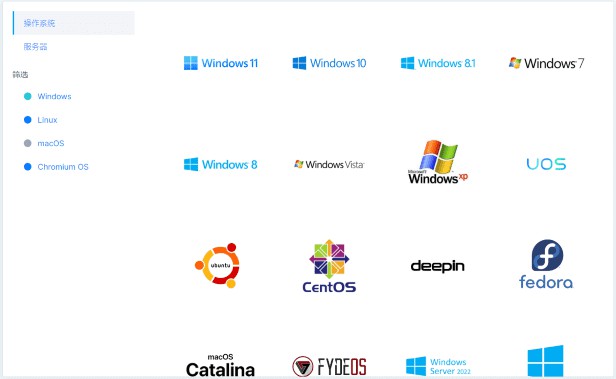
第二步:u盤啟動設置
1、除了bios快捷鍵之外,你還可以選擇使用u盤啟動快捷鍵來設置,操作還是比較簡單的。
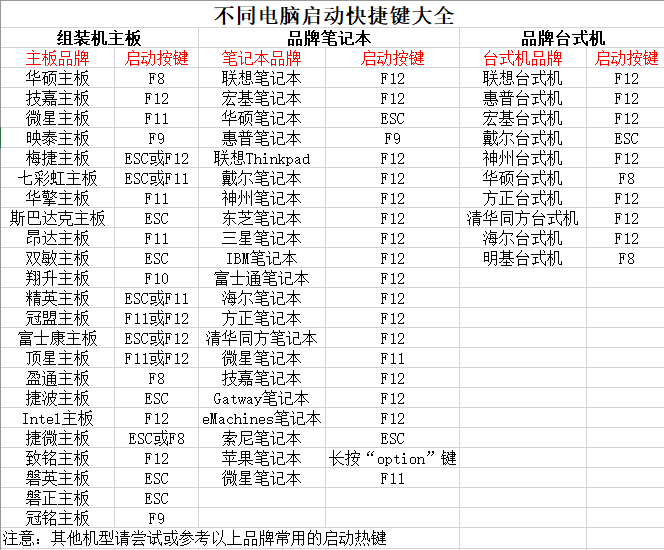
2、電腦接入U盤啟動盤,通過按U盤啟動快捷鍵,進入優先啟動項設置界面后,選中U盤啟動并回車進入下一步。
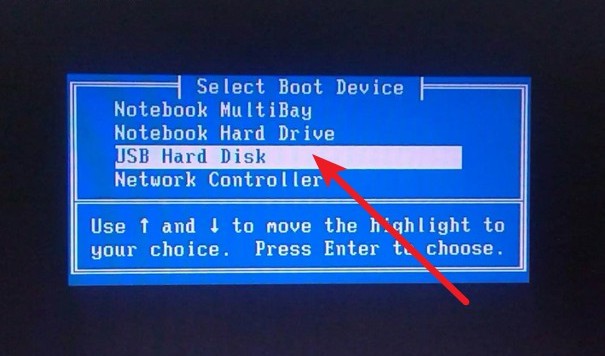
3、按下回車之后,稍等片刻,即可進入大白菜主菜單,選擇【1】選項并回車就可進入winpe桌面。

第三步:u盤啟動盤裝Windows系統
1、這一步很重要,打開裝機軟件之后,按照圖片所示,進行選項設置,再點擊“執行”系統安裝。
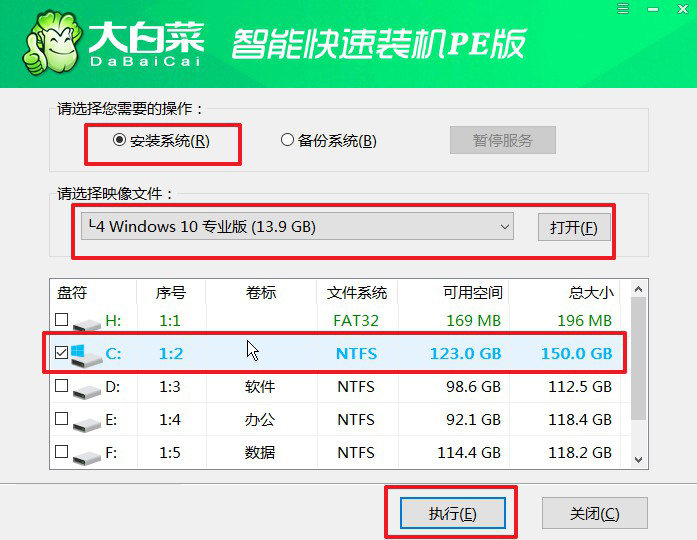
2、進入大白菜還原界面時,一般都不需要自己設置,直接點擊“是”,等待軟件自行操作即可。
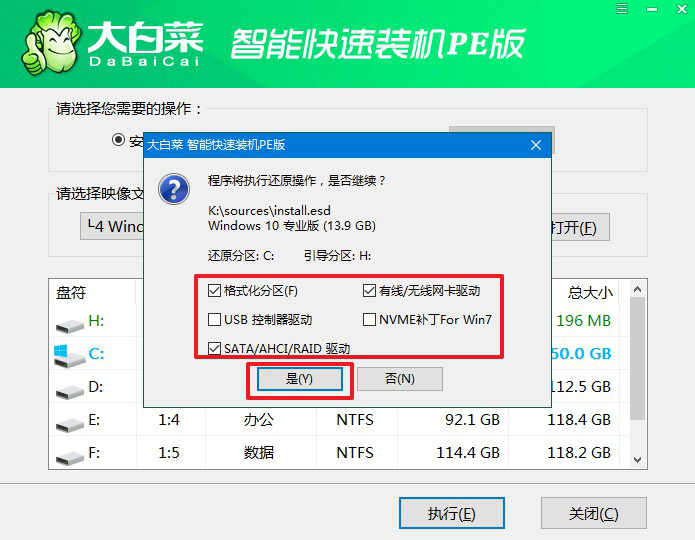
3、如圖所示,在新界面中勾選“完成后重啟”,之后在電腦第一次重啟時,移除u盤啟動盤。
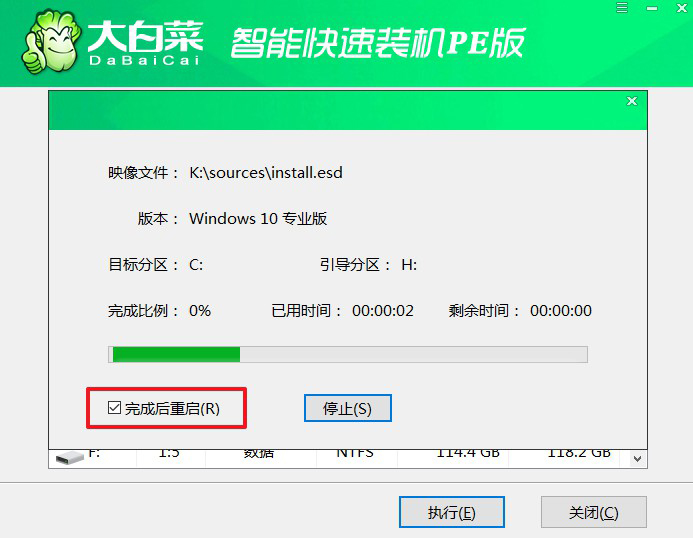
4、裝機軟件會自行進行后續的操作,注意保持電腦不斷電,等待Windows系統安裝完成。
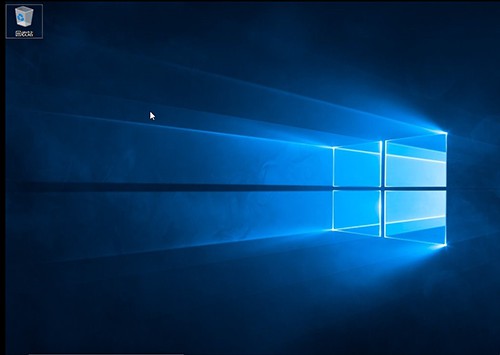
四、電腦u盤重裝系統故障
重裝系統時u盤讀不出來?
1. 更換USB端口:嘗試將U盤連接到計算機上的其他USB端口。有時候某些端口可能存在問題,更換端口可能有助于解決。
2. U盤檢查:連接U盤到另一臺電腦上,檢查它是否可以被讀取。如果其他設備也無法讀取U盤,可能是U盤本身的問題。
3. 重新插拔U盤:有時重新插拔U盤會使其被重新識別。嘗試拔出U盤,等待片刻,然后重新插入計算機。
4. 檢查設備管理器:在設備管理器中檢查USB控制器或其他相關驅動程序是否有錯誤。嘗試更新或重新安裝這些驅動程序。
5. U盤文件系統問題:有時U盤的文件系統可能受損。嘗試使用磁盤檢查工具修復U盤上的文件系統錯誤。
6. 使用其他工具或設備:嘗試使用另一個U盤或者使用其他設備來準備安裝媒介。這有助于排除U盤本身的問題。
如何在重裝系統后進行分區?
1. 打開磁盤管理工具:Windows系統: 在Windows系統中,按下Win + X鍵,選擇“磁盤管理”選項。
2. 選擇要分區的磁盤:在磁盤管理工具中,選擇需要分區的硬盤。請注意,分區會擦除該硬盤上的數據,所以請提前備份重要數據。
3. 創建新分區或調整分區大小:Windows系統: 右鍵點擊想要分區的硬盤,選擇“新建簡單卷”或“收縮卷”來創建新分區或調整已有分區的大小。
4. 設置新分區的屬性:給新分區分配一個盤符(Windows系統)。
5. 完成分區設置:完成分區設置后,確認并執行分區操作。系統將根據你的設置重新分區硬盤。
筆記本電腦u盤重裝系統步驟就到這里了,你學會了嗎?實際上,對比光盤重裝系統,u盤啟動盤具有更多的可操作性,因為它內置了很多功能。比如說電腦系統引導故障的時候,u盤啟動盤就可以進行引導修復,讓電腦正常開機,簡單快速。

